- OneDrive არის საიმედო ღრუბლოვანი მომსახურება, რომელიც გთავაზობთ ბევრად მეტს, ვიდრე მხოლოდ ფოტოების შენახვა, ის აწყობს მათ ალბომებად.
- OneDrive- ში ალბომის შექმნის რამდენიმე გზა არსებობს, რომლებიც ძალიან მარტივია.
- OneDrive– ში ალბათ ფოტოების ალბომის შექმნის უმარტივესი გზაა ბრაუზერის გამოყენება.
- OneDrive- ში ალბომის შექმნის კიდევ ერთი გზა არის Windows 10-ში ნაგულისხმევი Photos აპის გამოყენება.

ეს პროგრამა თქვენს დრაივერებს განაგრძობს მუშაობას და ამით გიცავთ კომპიუტერის ჩვეულებრივი შეცდომებისგან და აპარატურის უკმარისობისგან. შეამოწმეთ თქვენი ყველა მძღოლი ახლა 3 მარტივ ეტაპზე:
- ჩამოტვირთეთ DriverFix (დადასტურებული ჩამოტვირთვის ფაილი).
- დააჭირეთ დაიწყეთ სკანირება იპოვონ ყველა პრობლემატური მძღოლი.
- დააჭირეთ განაახლეთ დრაივერები ახალი ვერსიების მისაღებად და სისტემის გაუმართაობის თავიდან ასაცილებლად.
- DriverFix გადმოწერილია ავტორი 0 მკითხველი ამ თვეში.
თქვენი საყვარელი ფოტოების შენახვა თქვენს მყარ დისკზე საქაღალდეში ასეა გუშინ. თქვენი ყველა ფოტოს შესანახად საუკეთესო და უსაფრთხო გზაა ნამდვილად ღრუბლის გამოყენებით.
მაგრამ ღრუბლოვანი სერვისები გთავაზობთ ბევრად მეტს, ვიდრე მხოლოდ თქვენი ფოტოების შენახვა, რადგან მათი ორგანიზება ასევე შეგიძლიათ ზუსტად ისე, როგორც გსურთ.
ამ სტატიაში ჩვენ გაჩვენებთ თუ როგორ უნდა შექმნათ ალბომები ჩვენს საყვარელ ღრუბლოვანი მეხსიერების სერვისში, OneDrive.
Microsoft– ის OneDrive– ში ალბომების შექმნა მართლაც მარტივია, რაც საშუალებას მოგცემთ შეინარჩუნოთ თქვენი ფოტოები ორგანიზებულად და დაუყოვნებლივ იქონიოთ მეხსიერება.
OneDrive- ში ალბომის შექმნის რამდენიმე გზა არსებობს და ისინი ორივე ძალიან მარტივია. ჩვენ ვახსენებთ ორივე მეთოდს, ასე რომ თქვენ შეგიძლიათ აირჩიოთ ის, რაც თქვენთვის უფრო ადვილია.
როგორ შემიძლია შექმნას ფოტოალბომი Microsoft OneDrive- ში?
1. ალბომის შექმნა ბრაუზერში
- გახსენით OneDrive თქვენს ბრაუზერში.
- გადასვლა ფოტოები განყოფილება, მარცხენა სარკმლიდან.

- ნავიგაცია ალბომები ჩანართზე დააჭირეთ ღილაკს ახალი ალბომი.
- ახლა უბრალოდ აჩუქე შენი ალბომი ა სახელიდა აირჩიე შენი საყვარელი ფოტოები.
- როდესაც თქვენს ალბომს დაარქმევთ და აირჩევთ ყველა სასურველ ფოტოს, დააჭირეთ ღილაკს ალბომის დამატება.
OneDrive– ში ალბომი ალბათ ყველაზე მარტივი გზაა ამის გაკეთება ბრაუზერში. OneDrive- ში ამ გზით ალბომის შესაქმნელად, უბრალოდ მიჰყევით ზემოთ მოცემულ ნაბიჯებს.
ეს ისეთივე მარტივია. თქვენი ახლად შექმნილი ალბომი ახლა გამოჩნდება OneDrive- ის ალბომების განყოფილებაში და მასზე წვდომა ნებისმიერ დროს შეგიძლიათ.
ასევე, თუ გსურთ შეუზღუდავი უფასო შენახვის ადგილი გქონდეთ თქვენი მონაცემების დაზოგვისთვის, გადახედეთ ჩვენს Windows 10-ის ღრუბლოვანი მეხსიერების საუკეთესო პროგრამების ჩამონათვალიდა იპოვნეთ ის რაც გჭირდებათ.
2. შექმენით ალბომი Windows 10 Photos აპში
- Გააღე ფოტოები აპლიკაცია.
- გადასვლა ალბომები განყოფილება, მარცხენა სარკმლიდან.
- დააჭირეთ ღილაკს პლუს ღილაკი ეკრანის ზედა მარჯვენა ნაწილში.
- აირჩიეთ ფოტოები, რომელთა დამატება გსურთ ალბომში.
- დააჭირეთ ღილაკს საკონტროლო ნიშანი თქვენი ალბომის შესაქმნელად.
- მიეცით შენი ალბომი ა სახელი.

- თქვენი ალბომის შექმნის შემდეგ დააჭირეთ ღილაკს ატვირთვა ღილაკი ეკრანის ზედა მარჯვენა ნაწილში, OneDrive- ზე ატვირთვისთვის.
OneDrive- ში ალბომის შექმნის კიდევ ერთი გზა არის ამის გაკეთება Windows 10-ის ნაგულისხმევი Photos აპის გამოყენებით. Windows 10 – ში Photos აპის გამოყენებით ალბომის შესაქმნელად მიჰყევით ზემოთ მოცემულ ნაბიჯებს.
შენიშვნა: ასევე შეგიძლიათ შექმნათ ალბომები OneDrive- ში თქვენს მობილურ მოწყობილობაზე.
ახლა თქვენ იცით, თუ როგორ შეგიძლიათ მარტივად შექმნათ ალბომები OneDrive- ში. ალბომის შექმნის შემდეგ, ყოველთვის შეგიძლიათ წაშალოთ ფოტოები და დაამატოთ ახალი, რათა თქვენი ალბომი განახლებული იყოს.
თუ გსურთ დაუპირისპირდეთ თქვენი მენეჯმენტის უნარებსა და შემოქმედებას, გადახედეთ ჩვენს ჩამონათვალს საუკეთესო ციფრული ფოტოალბომის პროგრამული უზრუნველყოფა Windows 10-ისთვისდა იპოვნეთ შესაფერისი თქვენი საჭიროებებისათვის.
ვიმედოვნებთ, რომ ეს ინსტრუქციები გამოგადგათ და თქვენს OneDrive ალბომში შეინახავთ უამრავ შესანიშნავ მოგონებას.
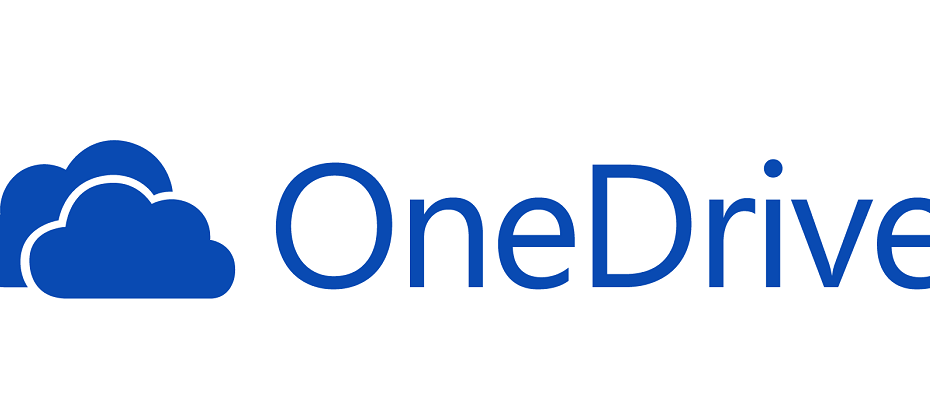

![OneDrive გაზიარებული საქაღალდეების სინქრონიზაცია არ ხდება [სრული გამოსწორება]](/f/98eaf00070d3253893b775cd0a6695a0.jpg?width=300&height=460)